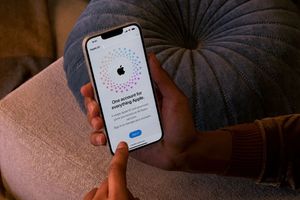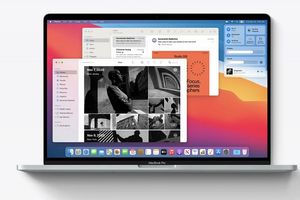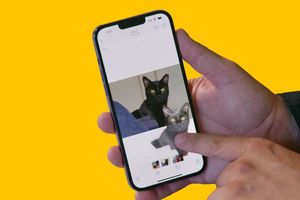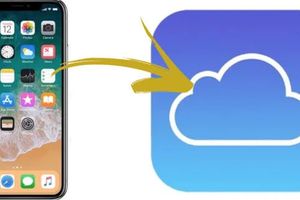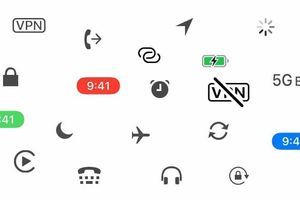Одним із нововведень iOS 16 стала оновлена робота диктування тексту. Тепер цей режим може бути включений одночасно з екранною клавіатурою, що збиває з пантелику деяких користувачів. Крім цього можна заплутатися в достатку подібних індикаторів на екрані iPhone.
Тепер розберемося в роботі цієї настройки. Зверніть увагу, що фішка працює на смартфонах, починаючи з iPhone XS та iPhone XR.
Як увімкнути автоматичну роботу диктування в iOS 16
1. Перейдіть до Налаштування – Основні – Клавіатура та активуйте перемикач Увімкнення диктування.
2. У меню Меню диктування, що з'явиться нижче, встановіть одну або кілька мов для голосового введення.
Ви, наприклад, можете вимкнути одну або кілька доданих у системі мов введення та залишити для голосового введення лише потрібні.
3. Активуйте пункт Автопунктуація (Налаштування – Основні – Клавіатура). Так під час голосового введення система буде проставляти розділові знаки. Працює це не найкращим чином і подекуди доведеться просити вставити крапку, дефіс або перейти на новий рядок.
4. Після цього вмикайте автоматичне диктування за допомогою кнопки з мікрофоном під клавіатурою.
Після активації почуєте звуковий сигнал і зможете вводити текст як голосом, так і за допомогою екранної клавіатури. Вимикається режим повторного натискання кнопки під клавіатурою або через піктограму біля курсору.
Про активацію диктування підкаже помаранчевий індикатор активності мікрофона у статусному рядку.
Дивно, але фішка працює не у всіх додатках та розділах системи. Наприклад, у пошуку Spotlight диктування працює по-старому, приховуючи клавіатуру під час введення тексту голосом.
Не звертайте увагу на кнопку мікрофона, розташовану в полі введення тексту. Іноді вона дублює кнопку активації голосового введення, але сторонні програми можуть мати інше призначення.
Наприклад, у месенджері Telegram, вона відповідає за введення та надсилання голосових повідомлень.